QTTabBar: Personalize o Explorer com guias e recursos de navegação
O Windows File Explorer percorreu um longo caminho. Embora ofereça muitos recursos, se você ainda quiser personalizá-lo ainda mais, poderá usar um freeware chamado QTTabBar . Este software melhora a experiência do Explorer adicionando ferramentas de acesso rápido. Neste post, compartilharemos todos os recursos que o QTTabBar oferece.
QTTabBar – Personalizar Explorer
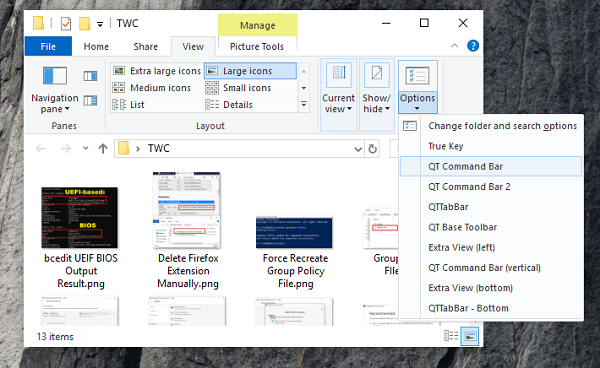
Instale o programa principal e atualize para sua versão mais recente, inicie o Windows Explorer(Windows Explorer) . Para habilitar esse recurso, abra o Windows Explorer(Windows Explorer) e alterne para a guia Exibir(View Tab) e clique em opções.
Como eu disse anteriormente, o QTTabBar aprimora o explorador adicionando guias adicionais e adiciona botões de acesso rápido que permitem executar algumas ações que geralmente levam de 3 a 4 etapas, cliques do mouse. Vamos explorá-los um por um.
O que eu gostei sobre isso, é a flexibilidade e a capacidade de usá-lo da maneira que o usuário individual gosta. É altamente configurável e útil no uso diário. Não se distraia com a interface de usuário do Windows XP . É a experiência que você obtém usando o que faz a diferença.
Barra de Comando QT
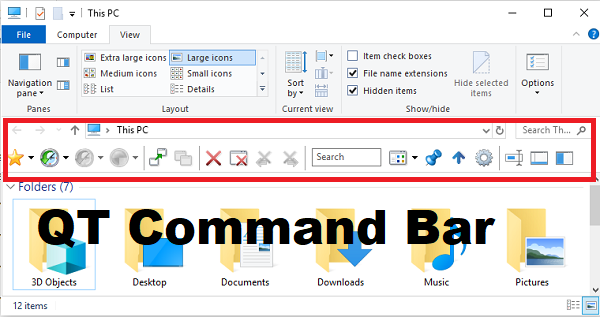
- Pasta de favoritos.
- Assim como o histórico do navegador, volte e encaminhe para pastas usadas recentemente.
- Feche a guia ativa, guia atual, feche as guias à esquerda e à direita.
- Fixar guias
- Alterne “Visualização extra”.
Você também pode personalizar esta barra de comandos adicionando mais ícones, separador, alterar o tamanho do ícone, barra de ferramentas de bloqueio, optar por arrastar e soltar em subpastas com seu recurso de navegação hierárquica.
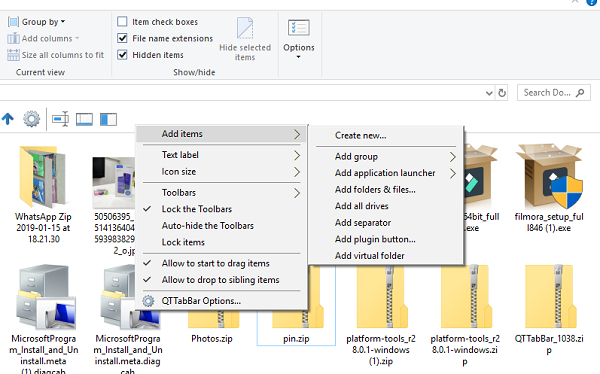
Ele vai para o modo mais usado do programa junto com a visualização em abas. Se você precisar navegar entre as pastas com frequência, isso economizará muito tempo diariamente.
QTTabBar/QTTabBar Inferior
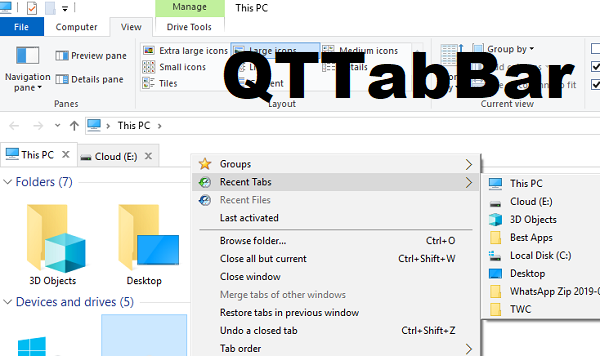
Se você quiser criar abas no explorer, habilite QTTabBar e pressione ctrl+tab. Ele adicionará guias semelhantes a navegadores, onde você poderá abrir pastas diferentes em cada uma delas. Ao clicar com o botão direito do mouse em qualquer pasta, você pode abrir em uma guia, outra visualização ou em uma nova janela. Habilite QTTabBar Bottom, se desejar que as guias estejam disponíveis na seção inferior do explorer.
QT Command Bar-Vertical/QT Command Bar 2
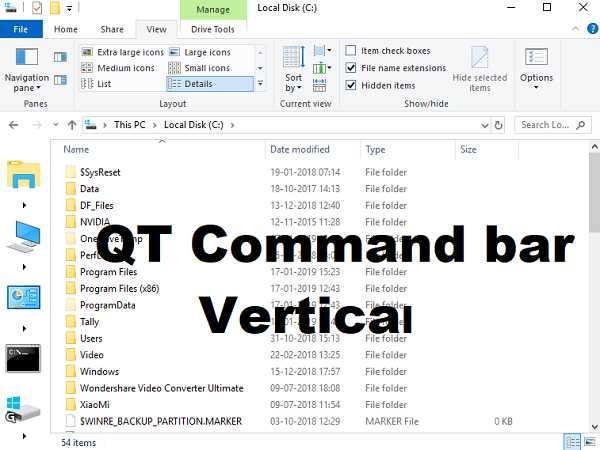
Ele permite o acesso a pastas, meu computador, painel de controle legado, prompt(Command Prompt) de comando e todas as unidades do disco rígido. Como você obtém navegação hierárquica, pode continuar navegando para as pastas abaixo e economizar muitos cliques.
Vista Extra Esquerda/Extra Vista Inferior
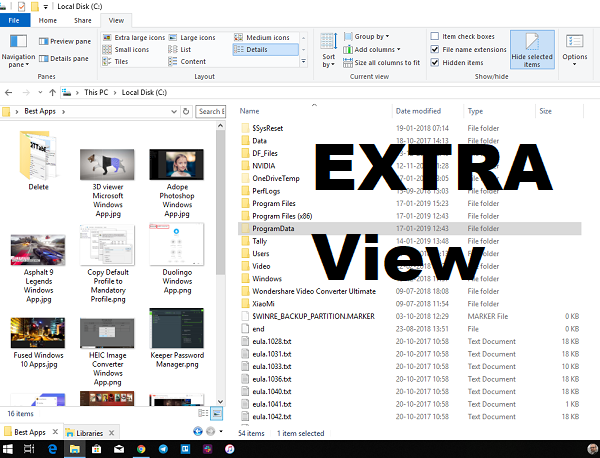
É como o Windows Explorer , mas com uma visão maior. Você pode ver uma prévia das imagens, pasta e assim por diante. O uso real é que você tem duas janelas Explorer lado a lado, e então você pode mover arquivos entre elas.
Configuração QTTabBar
Ao habilitar a Barra de Comando QT(QT Command Bar) , você pode acessar a configuração do software. Você pode gerenciar até mesmo o pequeno recurso disponível no software. Inclui o gerenciamento do histórico de pastas navegadas, guias, barras de ferramentas, eventos, aparência, alterações de plano de fundo da pasta, menu de subpastas e muito mais.
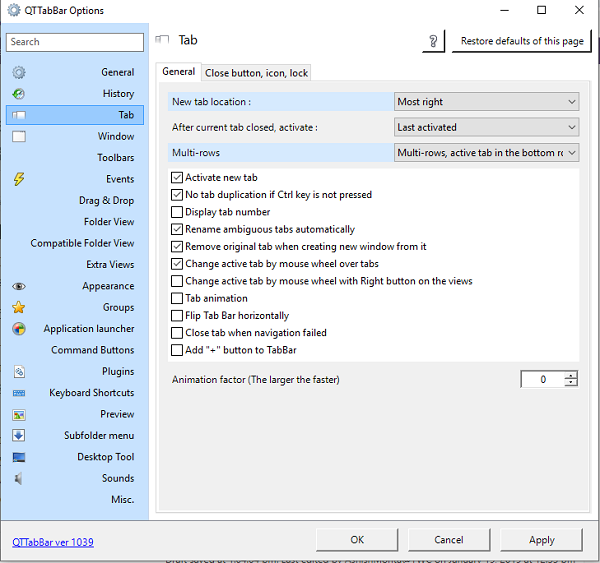
Aqui está a lista de alguns recursos exclusivos que encontrei no QTTabBar :
- Fixar pastas
- Pré-visualização de imagem
- Ele pode lembrar as posições dos ícones da área de trabalho.
- Suporta atalhos de teclado para navegar entre eles rapidamente.
- Use-o como um inicializador de aplicativos(Application Launcher) . Você pode adicionar programas junto com argumentos e pasta de trabalho.
- Crie(Create) grupos com as pastas, drivers e pastas do sistema mais usados.
- Copie(Copy) o caminho da pasta, o nome, quando você tiver várias guias abertas, poderá copiar o caminho de todas elas.
Eu estava usando o Tab e a barra de comando com frequência. Principalmente me ajuda a descobrir arquivos e pastas muito mais rápido em comparação com um método manual ou mesmo com pesquisa. Embora as opções sejam esmagadoras, e você terá que gastar algum tempo para aprendê-las. Você pode baixar o QTTabbar(QTTabbar) em sua página inicial.(homepage.)
Leia a seguir(Read next) : Substituições do Windows File Explorer e software alternativo(Windows File Explorer replacements and alternative software) .
Related posts
Como mostrar Details pane em File Explorer em Windows 10
Desativar Internet Explorer 11 como um standalone browser usando Group Policy
Context Menu Editores: Add, Remove Context Menu itens em Windows 11
Internet Explorer End de Life; O que significa para as empresas?
A tela do Windows 10 mantém-se refrescante constantemente automaticamente
Como habilitar o Check Boxes para selecionar arquivos e pastas em Windows 10
Como fazer todas as janelas abertas maximizadas ou tela inteira em Windows 10
Windows 10 Downloads folder - Remove Grouping & Sorting por Date
Como limpar arquivos recentes e pastas em Windows 10
não Desktop or Explorer não atualizar automaticamente no Windows 10
Como estrelar arquivos Rate em Windows 10?
Make Explorer Taskbar Atalho abra sua pasta favorita em Windows 10
Revisão Multi-Commander: um file manager multi-tabbicado
Migrar de Internet Explorer para Edge rapidamente usando essas ferramentas
Como navegar e editar o registro de Explorer em Windows
Remover itens de NEW submenu no menu Explorer context
Como remover OneDrive icon de File Explorer em Windows 11/10
Como habilitar o legado Search Box em File Explorer de Windows 10
TC4Shell permite abrir todos os formatos de arquivo diretamente em File Explorer
Como transferir arquivos entre Android and Windows usando ES File Explorer
